
Hampir tidak lebih besar dari thumb drive, keajaiban awan-ke-HDTV Google yang baru, Chromecast , menjanjikan streaming video sederhana yang murah dan mati. Apakah Google mengirimkan? Baca terus selagi kami menggunakan Chromecast untuk putaran definisi tinggi.
Apa Itu Chromecast?
Chromecast adalah upaya terbaru Google untuk menjembatani kesenjangan antara awan dan ruang tamu – pengikut perusahaan dan seluruh bidang awan-ke-HDTV pasti akan mengingat proyek Google TV mereka yang kurang diterima. Tidak seperti Google TV, bagaimanapun, Chromecast telah diterima dengan baik dan menawarkan pengalaman pengguna yang lancar dan nyaman. Inti dari pengalaman itu adalah pertukaran yang sangat sederhana; Anda memilih video yang ingin Anda tonton di ponsel, tablet, atau komputer dan memberi tahu Chromecast untuk menampilkannya di televisi Anda – kami akan segera mempelajari mekanisme penyiapan dan pengalaman pengguna.
Perangkat itu sendiri adalah dongle HDMI kecil yang terlihat seperti thumb drive yang gemuk, hanya kurang dari tiga inci. Dikemas di dalam casing kecil ini adalah memori flash 16GB, RAM 512MB, sistem-on-a-chip Marvel Armada 1500 yang berbobot dengan prosesor 1.2Ghz dual-core kecil, dan modul Wi-Fi, yang semuanya adalah dikawinkan dengan kuat dengan heat sink aluminium gemuk untuk menjaga agar semuanya tetap dingin. Spesifikasi perangkat kecil pada akhirnya tidak menjadi masalah bagi konsumen akhir, tetapi kami menyoroti mereka untuk menjernihkan kesalahpahaman paling umum tentang Chromecast: bahwa unit kecil hanya menerima apa yang dikirimkan kepadanya seperti antena TV, bukan benar-benar melakukan streaming dan decoding on-board.
Manfaat dari pengaturan ini, dibandingkan dengan mengatakan, streaming AirPlay Apple, adalah bahwa perangkat pengontrol (misalnya ponsel Android Anda) hanya bertindak sebagai polisi lalu lintas yang mengarahkan aliran video dari sumber ke Chromecast (yang kemudian menerjemahkan dan menampilkan video aliran). Artinya, meskipun perangkat pengontrolnya adalah ponsel Android lawas yang tidak mampu menampilkan pemutaran video HD dengan lancar, itu tidak masalah karena perangkat ini hanya memberi tahu Chromecast aliran video HD mana yang harus ditingkatkan.
Bagaimana Saya Memasang Chromecast?

TERKAIT: Cara Menyiapkan Chromecast Baru Anda
Di dalam kotak, Anda akan menemukan empat komponen: dongle Chromecast, kabel ekstensi HDMI 4″ kecil, dan kabel miniB USB dan transformator daya USB. Jika Anda memiliki HDTV atau penerima pusat media yang sangat baru yang mendukung HDMI 1.4+ dengan MHL , Lalu Anda cukup mencolokkan dongle HDMI langsung ke HDTV / receiver Anda dan ini akan menarik daya yang dibutuhkan langsung dari unit. Jika Anda tidak memiliki perangkat host baru yang mendukung HDMI dengan MHL, Anda perlu menyediakan daya dari sumber sekunder.

Anda dapat melakukan pendekatan ini dengan dua cara, bergantung pada perangkat host. Anda dapat 1) cukup menyambungkan Chromecast ke kabel USB dan kemudian ke transformator daya USB seperti Anda mencolokkan ponsel untuk mengisi daya, atau Anda dapat 2) menyedot daya mematikan port USB non-layanan apa pun pada perangkat host (banyak perangkat HDTV hanya menyuplai daya ke port layanannya saat perangkat tersebut dalam mode layanan / diagnostik). Kami memiliki port USB yang tersedia, jadi kami memilih opsi 2, seperti yang terlihat pada foto di atas di mana Chromecast menarik daya dari port USB multimedia HDTV Samsung kami. Salah satu manfaat menggunakan port USB di televisi Anda adalah mematikan Chromecast saat televisi mati (jadi, jika Anda memiliki lebih dari satu Chromecast di rumah, Anda tidak secara tidak sengaja mengirim konten ke Chromecast, tidak ada orang yang bahkan menonton).
Terlepas dari cara Anda menghidupkan perangkat, periksa apakah lampu indikator menyala putih (saat pertama kali dinyalakan, lampu akan berkedip antara merah, dan putih, lalu berubah menjadi putih solid) lalu alihkan HDTV Anda ke sumber HDMI yang sesuai. Anda akan disambut dengan layar seperti ini:
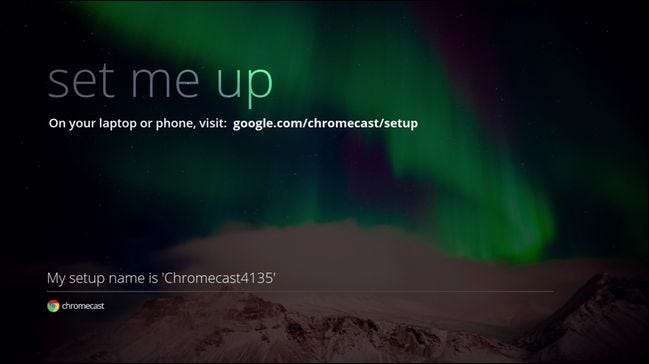
Jika Anda tidak melihat permintaan penyiapan sederhana ini, matikan televisi Anda, cabut dan pasang kembali Chromecast, dan (jika mencoba menggunakan port USB HDTV untuk menyalakan perangkat) alihkan ke transformator USB, bukan ke port USB.
Jika Anda melihatnya, lakukan persis seperti yang disarankan dan navigasikan ke
URL penyiapan Chromecast
di perangkat seluler atau komputer Anda.
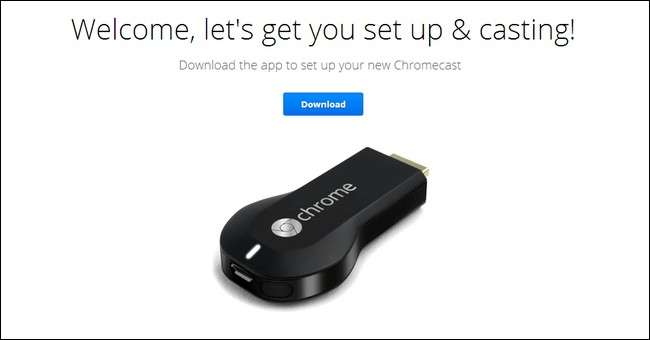
Klik tombol unduh dan, ketika unduhan selesai, luncurkan penginstal. Terima privasi dan pemberitahuan EULA.
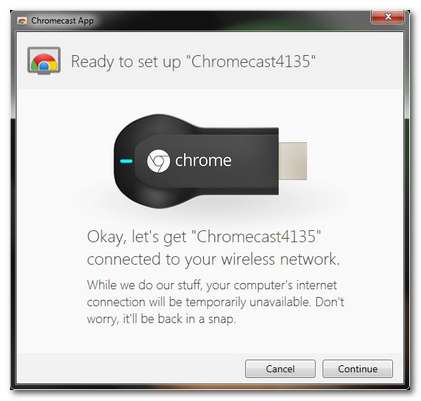
Chromecast dapat bertindak sebagai node Wi-Fi ad-hoc kecilnya sendiri dan, selama penginstalan, perangkat tempat Anda melakukan penginstalan (baik itu komputer, ponsel, atau tablet) akan memutuskan sambungan dari node Wi-Fi. saat ini terpasang dan dilampirkan ke Chromecast. Ini bukan masalah besar, tetapi jika Anda berada di tengah pesta unduhan besar-besaran di laptop Anda, misalnya, Anda mungkin ingin menyelesaikan pemasangan dari komputer atau perangkat seluler alternatif.
Saat Anda mengklik lanjutkan, perangkat akan memutuskan sambungan dari node Wi-Fi saat ini dan terhubung ke Chromecast, lalu menampilkan layar seperti di bawah ini.
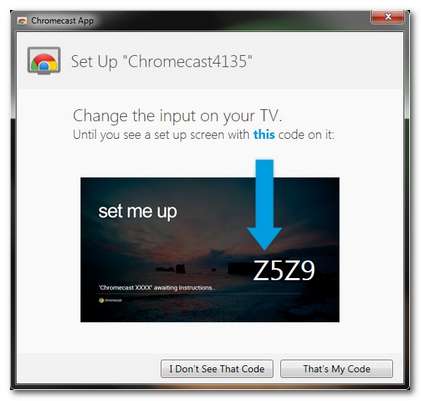
Periksa kembali apakah Anda terhubung ke Chromecast yang benar dan klik "Itu Kode Saya".
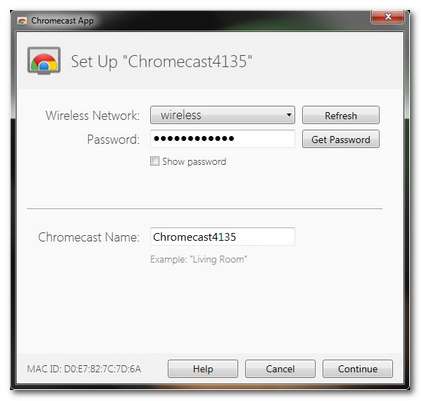
Pada layar berikutnya, pilih SSID dari node Wi-Fi yang ingin Anda lampirkan Chromecast dan kata sandi untuk node itu. Anda juga dapat mengubah nama Chromecast. Perubahan nama tidak diperlukan, tetapi jika Anda memiliki dua atau lebih Chromecast di rumah Anda, sangat berguna untuk mengetahui ruang mana yang merekam video.
Setelah Anda mengklik lanjutkan, aplikasi penginstalan akan mengonfirmasi koneksi dan HDTV Anda akan menampilkan koneksi yang berhasil ke node Wi-Fi seperti:
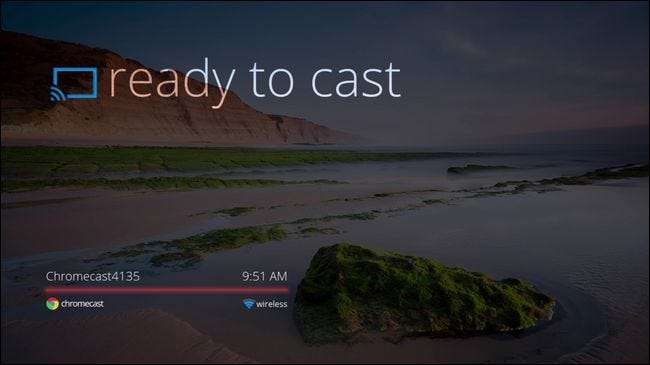
Pada titik ini, Chromecast siap menerima permintaan dari perangkat seluler atau komputer apa pun di node Wi-Fi lokal yang sesuai dengan Chromecast.
Bagaimana Saya Mengirim Video ke Chromecast?
Sekarang Chromecast sudah terpasang dan siap untuk digunakan, kita perlu menampilkan beberapa video di layar. Pertama, mari kita lihat jenis konten video apa yang kami miliki bisa ditampilkan melalui Chromecast. Meskipun Chromecast memiliki kemampuan perangkat keras untuk menampilkan berbagai konten dan sumber video, saat ini Chromecast dikunci untuk beberapa sumber saat Google menegosiasikan berbagai kontrak dengan distributor konten.
TERKAIT: Chromecast Lebih dari Halaman Web: 4 Jenis File yang Dapat Anda Lihat di Chrome
Pada ulasan ini, Anda dapat menonton sumber video berikut secara native di Chromecast: YouTube, Netflix, Google Play Film, dan Google Play Musik. Selain itu, Anda juga dapat memasukkan tab Chrome dari komputer ke HDTV Anda. Di situlah letak semacam celah dalam sistem: apa pun yang dapat Anda tampilkan atau mainkan di Chrome di komputer Anda dapat Anda tampilkan atau mainkan di Chromecast. Kami menjelajahi celah ini lebih dalam Chromecast Lebih Dari Halaman Web: 4 Jenis File yang Dapat Anda Lihat Di Chrome .
Jadi, bagaimana Anda mendapatkan streaming manis dan manis dari YouTube atau Netflix ke pesawat televisi Anda? Setelah Anda memiliki alat yang tepat, itu sangat mudah. Jika Anda melakukan streaming dari komputer, Anda harus melakukannya unduh ekstensi Chrome yang sesuai untuk mengaktifkan casting dari sumber pendukung. Setelah memasang ekstensi, Anda sekarang akan melihat ikon transmisi Chromecast di toolbar Chrome seperti ini:
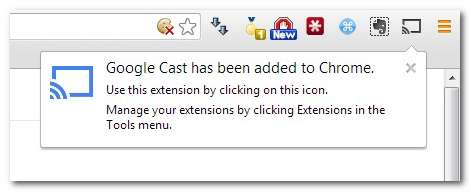
Selain ikon yang muncul sehingga Anda dapat mentransmisikan tab, itu juga muncul di konten video yang dapat ditransmisikan seperti streaming Netflix dan video YouTube, seperti:
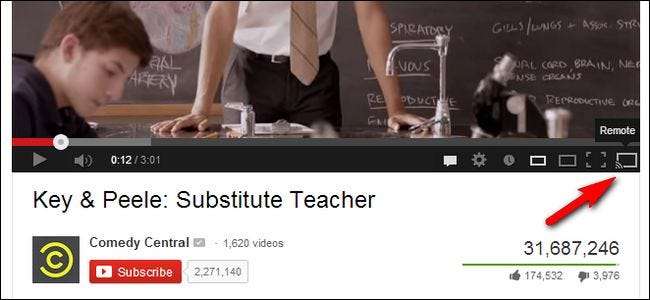
Sekitar lima detik atau lebih setelah Anda menendang streaming dari laptop Anda ke Chromecast, video dimulai di televisi Anda dan komputer hanyalah kontrol untuk menjeda, menggosok, dan sebaliknya memanipulasi video.
Di situlah letak mengapa aplikasi seluler jauh lebih menarik daripada ekstensi peramban berbasis komputer. Jika perangkat yang Anda gunakan untuk mengontrol Chromecast hanyalah kendali jarak jauh dengan layar, tidak masuk akal untuk menggunakan komputer ukuran penuh untuk tugas tersebut ketika jauh lebih nyaman untuk menggunakan ponsel atau tablet.
Syukurlah ada dukungan untuk keduanya Android dan Aplikasi iOS dan sangat mudah untuk mengunduh aplikasi yang sesuai untuk mengubah ponsel Anda menjadi remote Chromecast. Mari kita lihat cara kerjanya dengan OS Android.
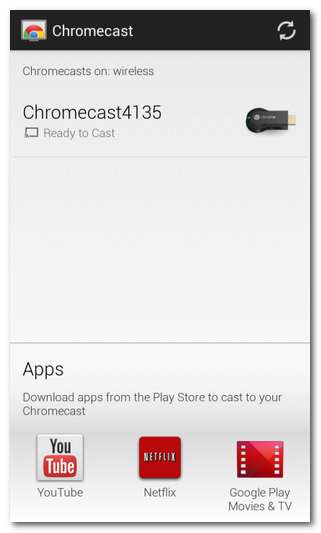
Setelah mengambil aplikasi Chromecast dari Google Play Store, jalankan (jika Anda memasang Chromecast menggunakan aplikasi seluler, Anda telah menyelesaikan langkah ini). Aplikasi Chromecast itu sendiri tidak melakukan streaming, itu hanya menginstal aplikasi pembantu dan memungkinkan Anda membuat perubahan konfigurasi pada unit Chromecast yang tersedia – terlihat pada tangkapan layar di atas.
Keajaiban sebenarnya adalah ketika Anda meluncurkan aplikasi resmi YouTube, Netflix, Google Film, atau Google Musik dan mencari ikon Chromecast:

Klik ikon itu dan Anda diminta untuk memilih ke mana perginya video:
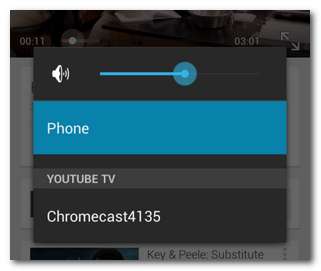
Pilih Chromecast dan Anda berada dalam bisnis layar lebar:
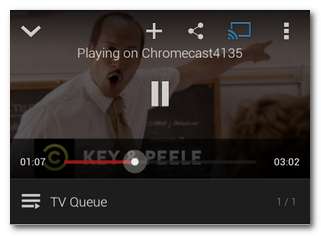
Ini tetap menjadi bagian favorit kami dari pengalaman Chromecast di perangkat seluler: setelah Anda menendang streaming ke perangkat Chromecast yang sebenarnya, Anda dapat terus menggunakan perangkat tersebut untuk melakukan apa pun yang Anda inginkan (cari informasi tentang acara TV, mainkan game , baca beritanya, terserah).
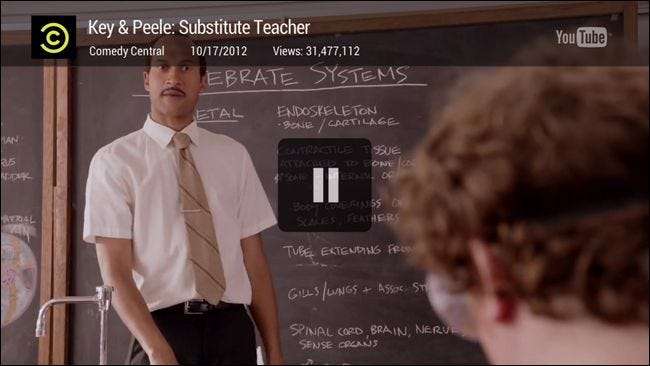
Sekarang kami telah menunjukkan kepada Anda cara menyiapkannya dan mengalirkan video sling ke dalamnya, bagaimana dengan masalah kualitas dan konten video? Dengan asumsi Anda memiliki koneksi broadband yang cukup cepat untuk mendukung streaming video HD dan router yang mendukung Wireless G atau kecepatan transmisi yang lebih baik (hampir semua orang memilikinya), kualitas videonya fantastis. Kami melempar video HD YouTube, film dan acara Netflix, dan membeli dari Google Play dan pemutarannya luar biasa.
Di luar 5-10 detik menunggu streaming untuk spool up dan 2-3 detik konten yang sedikit pixelated di awal karena Chromecast awalnya decoding dan buffering, tidak ada bukti sama sekali kami menonton konten streaming alih-alih lokal konten video atau konten yang dikirim melalui kabel. Nyatanya, streaming berbasis Chromecast sebenarnya jauh lebih unggul daripada konten HD yang dialirkan ke bawah oleh penyedia kabel lokal kami.
Baik, Buruk, dan Putusan

Kami beruntung mendapatkan Chromecast kami sebelum pengecer benar-benar dibanjiri pesanan dan telah masuk cukup lama dengannya sejauh ini menikmati konten YouTube layar lebar dan tumpukan acara dan film Netflix. Setelah berminggu-minggu memainkannya, meminta tetangga bermain dengannya, dan duduk bersama para pemula teknologi untuk menavigasi jalan mereka tanpa panduan melalui antarmuka pengguna, kami memiliki lebih dari beberapa hal positif untuk dikatakan tentang Chromecast.
Yang baik:
- Jika akses ruang tamu yang mudah ke YouTube, Netflix, dan konten Google Play adalah tujuan Anda, file Titik harga Chromecast $ 35 adalah tawaran yang konyol.
- Unit ini kecil dan tidak mengganggu; sangat kecil sehingga Anda bahkan tidak perlu khawatir tentang pemasangan atau pengelolaan kabel, cukup colokkan.
- Seluruh ponsel cerdas / komputer sebagai remote sangat cocok untuk streaming konten video; kebanyakan orang sudah mencari apa yang ingin mereka tonton di perangkat mereka, jadi menambahkan tombol kirim-ke-TV masuk akal.
- Meskipun aspek tab-casting lebih kikuk daripada pengalaman streaming Netflix, YouTube, dll. Asli, itu masih memungkinkan Anda untuk streaming apa pun Anda dapat meletakkannya di tab Chrome.
- Aplikasi seluler hanya mengarahkan dan tidak mendekode, yang membuat ponsel atau tablet Anda terbuka lebar untuk tugas lain.
Keburukan:
- Konten terbatas; meskipun antara YouTube, Netflix, dan Google Play Anda tidak akan kehabisan konten untuk ditonton dalam waktu dekat, kami tetap berharap konten tersebut memiliki akses ke setidaknya penyedia konten paling umum seperti Amazon Instant Video dan Hulu Plus. Meskipun Google mengklaim sumber tersebut (dan lainnya seperti Pandora) sedang dinegosiasikan, kami akan mempercayainya saat melihatnya. Unit Roku kelas bawah hanya $ 40 saat ini dan selain tidak memiliki akses ke YouTube dan Google Play (keduanya adalah properti Google), unit ini dapat mengakses ratusan sumber video lebih banyak daripada Chromecast.
- Kurangnya remote fisik tidak cocok untuk anak-anak. Meskipun kami memuji pengalaman kirim-dari-ponsel saya di bagian Yang Baik (dan kami sangat menyukainya), ada kendala saat menggunakan perangkat dengan anak-anak. Jika Anda memiliki anak yang cukup umur untuk menonton konten anak-anak Netflix, misalnya, tetapi tidak cukup dewasa untuk merawat smartphone atau tablet dengan hati-hati, Anda meninggalkan elemen pengelolaan mikro sekecil menghentikan konten untuk istirahat di kamar mandi.
- Tidak ada fitur / batasan keamanan dasar. Kami benar-benar memahami salah satu nilai jual Chromecast adalah sangat memudahkan teman Anda untuk merekam konten dari ponsel mereka ke pesawat televisi Anda, tetapi kami ingin sekali melihat perlindungan paling dasar yang siap digunakan. siapa saja dengan akses ke node Wi-Fi Anda dari mengirimkan konten ke layar televisi Anda. Apakah itu untuk menjaga keponakan Anda dengan selera yang meragukan dari Nenek yang mengejutkan atau orang iseng di node Wi-Fi asrama Anda agar tidak memunculkan konten di Chromecast yang tersedia, alangkah baiknya melihat mekanisme paling sederhana untuk mencegahnya.
Putusan:
Kami senang dengan Chromecast dan kami memesan lebih banyak untuk layar lain di rumah dan kantor kami. Dengan $ 35, perangkat ini bernilai fantastis saat dipasangkan dengan akun Netflix, ia melakukan pekerjaan yang hebat dalam memecahkan video YouTube dari silo ponsel / PC dan meletakkannya di layar lebar untuk dinikmati semua orang tanpa berkerumun di sekitar tablet, dan jika Anda menggunakan Google Play sebagai penyimpanan media Anda, kontennya ada di sana. Bahkan kritik terbesar yang dilontarkan siapa pun (termasuk kami) ke Chromecast, bahwa Chromecast tidak memiliki saluran konten tambahan, bukanlah kritik yang nyata karena Google telah cukup transparan dalam pengiriman Chromecast mereka. Mereka berkata "Hei, biayanya murah dan Anda akan mendapatkan Netflix, YouTube, Google Play, dan tab Chrome yang ditransmisikan langsung dari gerbang." dan itulah yang mereka sampaikan. Sangat mudah untuk mengaturnya, cukup mudah bahkan subjek uji kami yang paling tidak memiliki kecenderungan teknologi tidak memiliki masalah dalam menemukan konten di iPad dan menendangnya ke layar lebar, dan dalam semua jam kami menonton film, acara televisi, dan video klip, itu tidak menjatuhkan aliran atau memuntahkan bingkai yang dipenuhi artefak satu kali.
Jika Anda mencari cara termudah untuk memindahkan konten dari perangkat seluler dan PC Anda ke HDTV ruang tamu, Chromecast adalah pilihan yang solid dengan harga yang sangat menarik.







